Oktatóanyag: Csatlakozás Azure Red Hat OpenShift 4-fürthöz
Ebben az oktatóanyagban, a harmadik rész második részében egy OpenShift 4-et futtató Azure Red Hat OpenShift-fürthöz fog csatlakozni kubeadmin-felhasználóként az OpenShift webkonzolon keresztül. Az alábbiak végrehajtásának módját ismerheti meg:
- A fürt hitelesítő adatainak beszerzése
kubeadmin - Az OpenShift parancssori felületének telepítése
- Csatlakozás Azure Red Hat OpenShift-fürthöz az OpenShift CLI használatával
Előkészületek
A korábbi oktatóanyagokban létrehoztunk egy Azure Red Hat OpenShift-fürtöt. Ha még nem tette meg ezeket a lépéseket, és követni szeretné a lépéseket, kezdje az 1. oktatóanyag – Azure Red Hat OpenShift 4-fürt létrehozása című oktatóanyaggal.
Ha a parancssori felület helyi telepítését és használatát választja, ehhez az oktatóanyaghoz az Azure CLI 2.6.0-s vagy újabb verzióját kell futtatnia. A verzió azonosításához futtassa a következőt: az --version. Ha telepíteni vagy frissíteni szeretne: Az Azure CLI telepítése.
Csatlakozás a fürthöz
A felhasználóval bejelentkezhet a kubeadmin fürtbe. Futtassa a következő parancsot a felhasználó jelszavának megkereséséhez kubeadmin .
az aro list-credentials \
--name $CLUSTER \
--resource-group $RESOURCEGROUP
Az alábbi példakimenet azt mutatja be, hogy mi lesz a jelszóban kubeadminPassword.
{
"kubeadminPassword": "<generated password>",
"kubeadminUsername": "kubeadmin"
}
A fürtkonzol URL-címét a következő parancs futtatásával találja meg, amely a következőhöz hasonlóan https://console-openshift-console.apps.<random>.<region>.aroapp.io/fog kinézni: .
az aro show \
--name $CLUSTER \
--resource-group $RESOURCEGROUP \
--query "consoleProfile.url" -o tsv
Indítsa el a konzol URL-címét egy böngészőben, és jelentkezzen be a kubeadmin hitelesítő adatokkal.
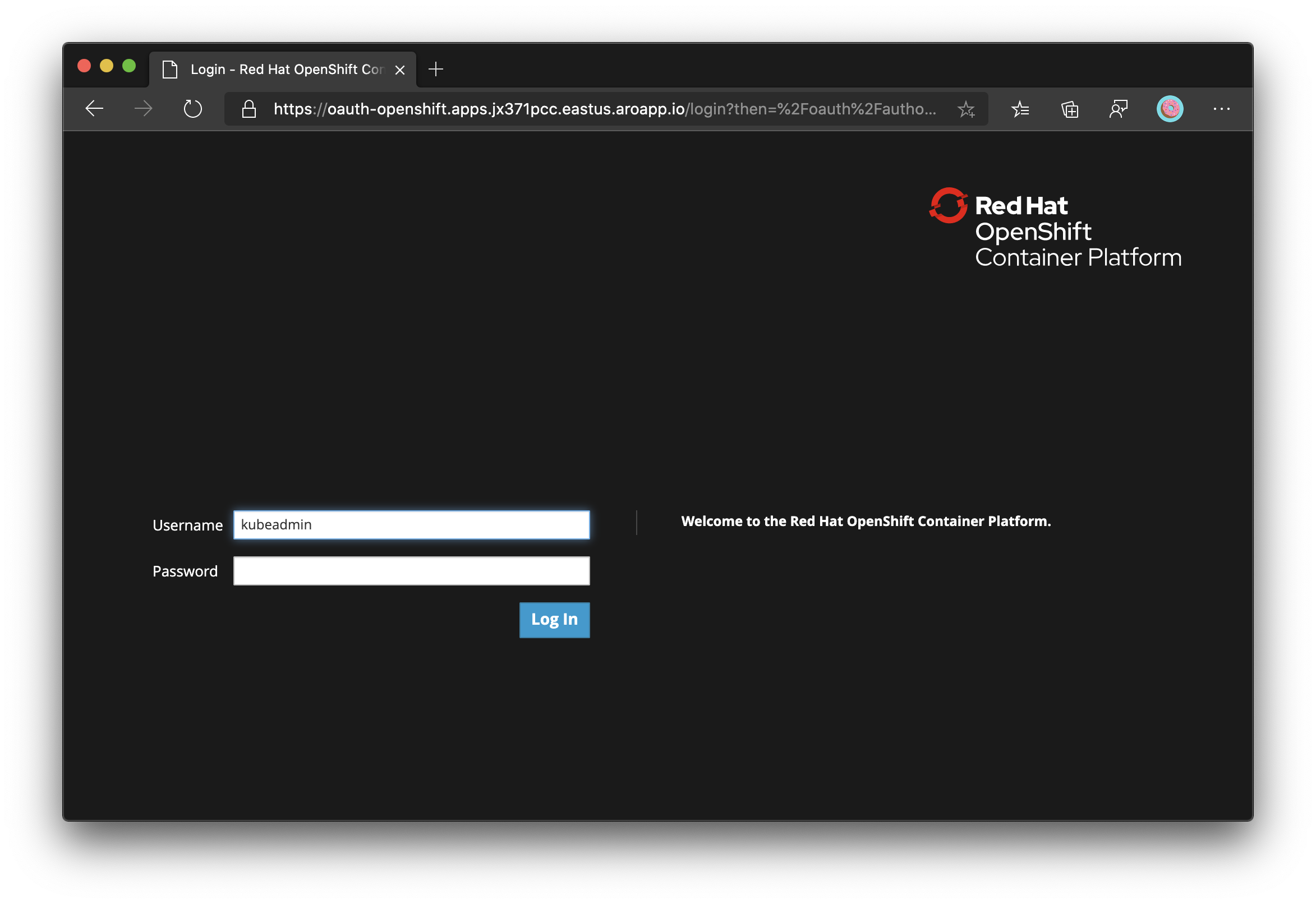
Az OpenShift parancssori felületének telepítése
Miután bejelentkezett az OpenShift webkonzolra, kattintson a ? elemre a jobb felső sarokban, majd a Parancssori eszközök területen. Töltse le a gépének megfelelő kiadást.

A parancssori felület legújabb kiadását is letöltheti, amely megfelel a gépének.
Ha az Azure Cloud Shell futtatja a parancsokat, töltse le a legújabb Linux openShift 4 CLI-t.
cd ~
wget https://mirror.openshift.com/pub/openshift-v4/clients/ocp/latest/openshift-client-linux.tar.gz
mkdir openshift
tar -zxvf openshift-client-linux.tar.gz -C openshift
echo 'export PATH=$PATH:~/openshift' >> ~/.bashrc && source ~/.bashrc
Csatlakozás az OpenShift parancssori felületével
Kérje le az API-kiszolgáló címét.
apiServer=$(az aro show -g $RESOURCEGROUP -n $CLUSTER --query apiserverProfile.url -o tsv)
Jelentkezzen be az OpenShift-fürt API-kiszolgálójára az alábbi paranccsal. Cserélje le <a kubeadmin jelszót> az imént lekért jelszóra.
oc login $apiServer -u kubeadmin -p <kubeadmin password>
Következő lépések
Az oktatóanyag jelen részében megismerkedhetett a következőkkel:
- A fürt hitelesítő adatainak beszerzése
kubeadmin - Az OpenShift parancssori felületének telepítése
- Csatlakozás Azure Red Hat OpenShift-fürthöz az OpenShift CLI használatával
Folytassa a következő oktatóanyaggal: